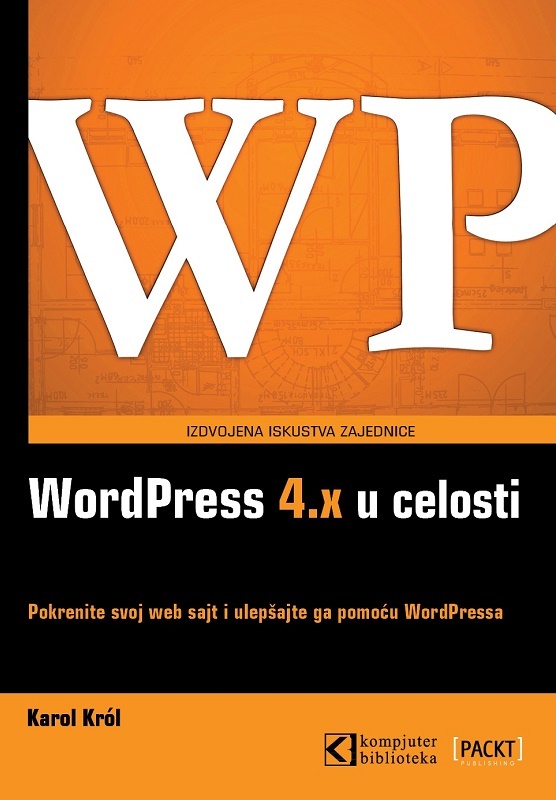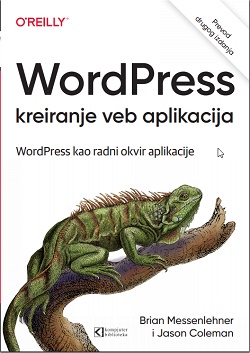Eksportovanje i importovanje sadržaja između instalacija WordPressa
je uobičajeno.
Mnogi korisnici upotrebljavaju komplikovane pluginove da bi
izvršili ove zadatke, ali mogu da se izvrše i mnogo jednostavnije uz upotrebu WordPress
menija Export.
Koristeći meni Tools > Export u WordPressu lako možete
da eksportujete postove, stranice, pojedina polja, kategorije, tagove,
korisnike i mnoge druge delove WordPressa. Podaci će biti eksportovani u XML
fajl koji je poznat i kao WXR fajl.
Da biste eksportovali ceo sadržaj u WordPressu uradite
sledeće:
- U navigacionoj liniji sa leve strane ekrana, u WordPress
Dashboardu kliknite na Tools.
- Pod opcijom Tools, kliknite na link Export.
- Na Export ekranu WordPressa izaberite All Content.
- Kliknite na Download Export File. Na taj način
daunlodovaćete sve, uključujući postove, stranice, korisnike i druge podatke.
- Prikazaće se polje za daunlodovanje i zatražiće da snimite
.xml fajl. Vaši podaci biće daunlodovani.
Da biste eksportovali samo postove u WordPressu uradite
sledeće:
- Na ekranu Export izaberite Posts da biste eksportovali
samo postove. Prikazaće vam se nekoliko opcija.
- Categories: Izaberite postove iz određene kategorije.
- Authors: Izaberite postove koje je postavio određeni autor.
- Date Range:
Izaberite početni i završni datum za eksportovanje postova postavljanih u tom
periodu.
- Status: Izaberite postove zasnovane na njihovim statusima kao što su Published,
Drafts, ili Pending.
Da biste eksportovali stranice u WordPressu uradite sledeće:
- Na ekranu Export izaberite Pages da
biste eksportovali samo stranice. Prikazaće vam se opcije kao što su:
-
Authors: Izaberite stranice koje je kreirala određena
osoba.
- Date Range: Izaberite stranice koje su kreirane u određenom
periodu.
- Status: Izaberite stranice na osnovu statusa publikovanja.